이 포스팅은 쿠팡 파트너스 활동의 일환으로 수수료를 지급받을 수 있습니다.
✅ 포토샵 설치의 모든 과정을 쉽게 배워보세요.
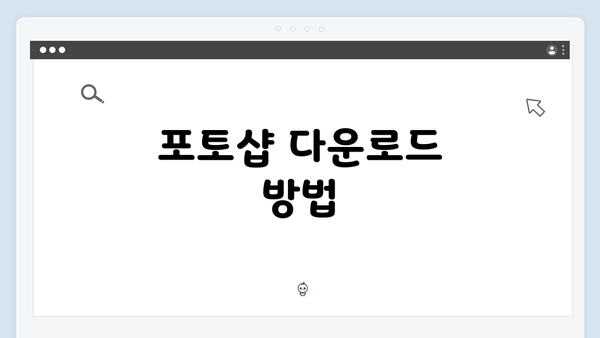
포토샵 다운로드 방법
포토샵을 다운로드하는 과정은 간단하지만, 몇 가지 중요한 단계를 거쳐야 할 필요가 있습니다. 먼저, 어도비의 공식 웹사이트를 방문해 포토샵 소프트웨어를 선택합니다. 이곳에서 포토샵의 최신 버전과 다양한 가격 옵션을 확인할 수 있습니다.
다운로드 페이지에 들어가면, 사용자에게 라이센스를 선택할 수 있는 옵션이 제공됩니다. 개인 사용자의 경우, 개인 라이센스 또는 학생 및 교사를 위한 특별 할인 프로그램을 선택할 수 있습니다. 이를 통해 금전적 부담을 줄일 수 있습니다. 선택한 후에, “지금 다운로드” 버튼을 클릭하여 다운로드를 시작합니다.
한편, 다운로드하는 과정에서 속도와 연결 문제를 주의할 필요가 있습니다. 안정적인 와이파이 환경에서 다운로드를 진행하는 것이 좋습니다. 만약 다운로드가 오래 걸리거나 오류가 발생하는 경우, 브라우저의 캐시를 삭제하고 재시도해 보시기 바랍니다. 또한, 컴퓨터의 저장 공간이 충분한지도 확인해야 합니다. 포토샵은 꽤 많은 용량을 차지하므로 설치할 공간이 확보되어 있는지 점검하는 것이 중요합니다.
다 다운로드가 완료되면, 설치 파일을 실행하여 프로그램 설치를 시작할 수 있습니다. 이 단계이후는 포토샵을 사용하는 데 있어 아주 중요한 첫 단추가 될 것입니다.
포토샵 설치 과정
포토샵을 설치하는 과정은 다소 복잡해 보일 수 있지만, 순서를 잘 따라가면 누구나 쉽게 설치할 수 있어요. 이 과정에서 중요한 것은 필요한 시스템 사양을 미리 확인하고, 공식 웹사이트를 통해 안전하게 다운로드하는 것입니다. 자, 그럼 포토샵 설치 과정에 대해 자세히 알아볼까요?
-
시스템 요구 사항 확인하기
포토샵을 설치하기 전에 본인 컴퓨터의 사양이 프로그램의 요구 사항을 충족하는지 확인해야 해요. 일반적으로 필요한 사양은 다음과 같아요:- 운영 체제: Windows 10 또는 macOS 10.14 이상
- 프로세서: 멀티코어 프로세서, 64비트 지원
- RAM: 최소 8GB 이상 (권장 16GB)
- 저장 공간: 최소 4GB의 여유 저장 공간 (SSD 권장)
이 점을 꼭 체크해야 해요. 시스템이 요구 사항을 충족하지 않으면 원활한 사용이 어렵거든요.
-
포토샵 다운로드하기
포토샵을 다운로드하기 위해서는 Adobe의 공식 웹사이트에 접속해야 해요. 아래 단계를 따라 해주세요:- 로 이동하세요.
- 메뉴에서 ‘포토샵’을 선택하고, ‘무료 체험’ 또는 ‘구독 시작’ 버튼을 클릭해요.
- Adobe ID가 없으면 새로 생성하거나, 기존 ID로 로그인해 주세요.
여기서 만약 무료 체험을 원하신다면, 약 7일 간 포토샵을 무료로 사용할 수 있어요. 단, 사용 기간이 끝나면 자동으로 결제가 진행될 수 있으니 이를 유의하세요.
-
설치 파일 실행하기
다운로드가 완료되면, 설치 파일을 찾아 더블 클릭하여 실행해요. 이후 화면의 지시를 따라 설정을 진행하면 되는데, 주의할 점은 사용권 계약에 동의하는 것이에요. 만약 동의하지 않으면 설치가 불가능하니까요. -
설치 옵션 설정하기
설치 과정에서 특정 옵션을 선택할 수 있어요. 예를 들어:- 언어 선택: 한국어를 선택할 수 있어서, 한국어 환경에서 작업할 수 있어요.
- 설치 위치: 기본적으로 C 드라이브에 설치되지만, 다른 드라이브를 선택할 수도 있어요.
선택 후에는 ‘설치’ 버튼을 클릭해 주세요. 이 시점에서 설치가 시작되며, 시간이 좀 걸릴 수 있어요.
-
설치 완료 및 업데이트
설치가 완료되면 프로그램을 처음 실행하기 전에 최신 업데이트가 있는지 확인하는 게 좋아요. 포토샵은 자주 업데이트가 이루어지기 때문에, 최신 버전을 사용하는 것이 기능적으로나 보안적으로 더 안전하거든요. -
프로그램 실행하기
설치가 끝난 후, 시작 메뉴나 바탕화면에서 포토샵 아이콘을 클릭해 주세요. 프로그램이 실행되면 첫 화면이 나타나고, 그곳에서 새로운 프로젝트를 시작할 준비가 완료됩니다.
각 단계마다 주의해야 할 점이 있으니, 설치 중 문제가 발생하면 Adobe 고객 지원 센터를 방문해 도움을 받을 수 있어요.
포토샵 설치 과정은 이렇게 간단하게 진행할 수 있어요. 설치가 완료되면 포토샵의 다양한 기능을 탐색할 준비가 되겠네요!
다음 단계로 넘어가실 준비가 되셨나요?
포토샵 첫 실행 시 맞춤 설정 가이드
포토샵을 설치한 후 첫 실행을 하게 되면, 간단하지만 중요한 설정들이 필요해요. 이 과정은 작업 효율성을 높이고 개인적인 필요에 맞게 소프트웨어를 조정하는 데 매우 유용해요. 아래에서 포토샵 첫 실행 시 할 수 있는 다양한 설정 방법을 자세하게 설명해 드릴게요.
| 설정 항목 | 설명 | 방법 |
|---|---|---|
| 환영 화면 | 포토샵을 처음 실행하면 나타나는 환영 화면은 유용한 자습서와 팁을 제공해요. | 직접 닫고 싶다면, “다시 보지 않기” 체크박스를 클릭해요. |
| 환경 설정 | 포토샵의 전반적인 작동 방식을 설정하는 부분이에요. | 메뉴에서 편집 > 환경 설정 선택 후 원하는 항목을 설정해요. |
| 작업 공간 선택 | 기본적으로 제공되는 작업 공간 중에서 선택할 수 있어요. | 창 > 작업 공간에서 디폴트, 사진, 일러스트레이터 등을 선택해요. |
| 단축키 설정 | 자주 사용하는 기능의 단축키를 수정해 개인화할 수 있어요. | 편집 > 단축키를 클릭하여 단축키를 커스터마이즈해요. |
| 도움말 설정 | 필요 시 언제든지 포토샵의 도움말을 활용할 수 있도록 설정해요. | 도움말 > Visually impaired를 통해 화면 설명 기능을 활성화할 수 있어요. |
| 그래픽 카드 설정 | 그래픽 카드의 성능을 최대한 활용하기 위해 설정할 수 있어요. | 편집 > 환경 설정 > 성능에서 GPU 설정을 확인하고 최적화해요. |
| 색상 프로필 설정 | 화면에서 볼 색감을 최적화하기 위해 색상 프로필을 설정하는 과정이에요. | 편집 > 색상 설정으로 들어가서 원하는 색상 프로파일을 선택해요. |
이러한 설정들은 포토샵을 사용할 때 개인의 취향이나 필요에 따라 효율을 높이고, 원활한 작업을 도와준답니다.
특히, 첫 실행 시 환경 설정과 작업 공간 선택은 사용자가 자주 사용하는 툴을 쉽게 접근할 수 있도록 도와줍니다.
다음에는 포토샵의 주요 기능들을 탐색해 볼게요!
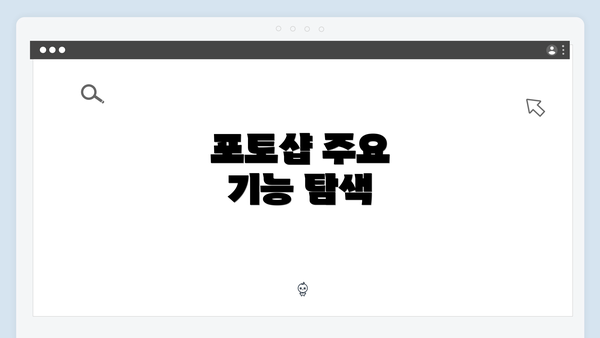
포토샵 주요 기능 탐색
포토샵은 사진 편집뿐만 아니라 그래픽 디자인, 디지털 일러스트레이션 등 다양한 작업을 할 수 있는 강력한 도구예요. 이제 포토샵의 주요 기능을 하나씩 살펴보면서, 어떻게 활용할 수 있는지 알아보도록 할게요!
1. 레이어(Layers)
- 레이어 관리: 레이어는 포토샵의 핵심이에요. 각 요소를 레이어로 분리하여 개별적으로 편집하고 조정할 수 있죠.
- 레이어 효과: 레이어 스타일을 사용하면 그림자, 광채, 텍스처 등을 쉽게 추가할 수 있어요. 매우 유용하답니다!
2. 선택 도구(Selection Tools)
- 사각형 선택 도구(Rectangular Marquee Tool): 이미지의 특정 부분을 쉽게 선택할 수 있어요. 필요한 부분만 편집할 때 유용해요.
- 자유 선택 도구(Lasso Tool): 손으로 그린 것처럼 자유롭게 선택하고 편집할 수 있는 도구예요. 복잡한 형상도 쉽게 잡을 수 있죠.
3. 브러시 및 페인팅(Brushes and Painting)
- 브러시 도구: 다양한 브러시를 사용하여 그림을 그리거나 수정할 수 있어요. 여러분만의 스타일로 작품을 표현해 보세요!
- 교정 브러시: 사진의 결함을 수정할 때 유용해요. 피부 톤을 매끄럽게 만들거나 불필요한 요소를 제거할 수 있답니다.
4. 필터(Effects)
- 이미지 효과 추가: 다양한 필터를 통해 이미지의 룩을 변화시킬 수 있어요. 흐림 효과, 텍스처 효과 등으로 색다른 느낌을 줄 수 있죠.
- 스마트 필터: 비파괴적으로 필터를 적용할 수 있어요. 언제든지 조정이 가능하니 안정적인 편집이 가능하답니다.
5. 텍스트 기능(Text Tools)
- 텍스트 추가: 다양한 글꼴과 스타일을 활용하여 텍스트를 추가할 수 있어요. 작품에 개성을 더해 보세요!
- 텍스트 변형: 텍스트를 자유롭게 변형하여 독특한 효과를 만들어낼 수 있어요. 커스터마이징에 큰 도움이 되죠.
6. 색상 조절(Color Adjustment)
- 색상 균형: 이미지의 색조, 채도, 밝기를 조절하여 원하는 느낌을 살릴 수 있어요. 자연스러운 사진을 원하신다면 필수예요.
- 레벨 및 곡선 조정: 더 정교한 색상 보정을 위해 레벨과 곡선을 조정할 수 있어요. 전문적인 작업에도 응용 가능하답니다.
7. 저장 및 내보내기(Saving and Exporting)
- 파일 형식 선택: PSD, JPEG, PNG 등 필요한 파일 형식으로 쉽게 저장할 수 있어요. 목적에 맞게 선택하세요.
- 클라우드 저장: Adobe Creative Cloud를 통해 언제 어디서나 작품에 접근할 수 있어요. 디지털 작업의 편리함을 느껴보세요!
포토샵의 기능은 매우 다양하고 강력해요. 기본적인 사용법 외에도 여러 가지 도구와 효과를 조합하여 상상 이상의 작품을 만들어 볼 수 있답니다. 이처럼 다양한 기능을 탐색하면서 실력을 쌓고, 편집에 재미를 느껴보세요. 다음 단계로 나아가는 데 큰 도움이 될 거예요!
결론 없이 다음 단계로 나아가기
포토샵을 처음 설치하고 실행하는 과정을 마쳤다면, 이제는 실제로 포토샵을 활용하여 창의적인 작업을 시작할 시간이에요. 포토샵은 단순한 이미지 편집 프로그램이 아니라, 다양한 기능을 통해 무한한 가능성을 제공하는 툴이거든요. 그럼, 다음 단계는 무엇인지 구체적으로 살펴볼까요?
1. 기본 도구 익히기
처음 포토샵을 사용한다면, 기본 도구 사용법을 익히는 것이 필수적이에요. 다음은 자주 사용하는 도구들입니다:
- 선택 도구: 이미지의 특정 영역을 선택하는 데 유용해요.
- 브러시 도구: 다양한 스타일의 브러시를 사용하여 그림을 그릴 수 있어요.
- 지우개 도구: 원하지 않는 부분을 쉽게 지울 수 있게 해줘요.
- 형상 도구: 사각형, 원 등 기본적인 도형을 그릴 때 사용해요.
정기적으로 연습하면 이 도구들을 능숙하게 사용할 수 있어요.
2. 템플릿 활용하기
프로젝트를 처음 시작할 때, 템플릿을 사용하는 것이 좋습니다. 포토샵에서는 사전 설정된 템플릿을 활용할 수 있는데요.
- 소셜 미디어 포스팅: 크기에 맞춰 미리 디자인된 템플릿을 사용하여 쉽게 제작할 수 있어요.
- 프레젠테이션 슬라이드: 전문적인 비주얼을 쉽게 만들 수 있어요.
- 포스터 및 전단지: 사용할 수 있는 다양한 디자인 샘플이 있으니, 필요한 프로젝트에 맞춰 선택하세요.
3. 온라인 튜토리얼 활용하기
포토샵의 깊은 기능을 더 잘 이해하기 위해서는 다양한 온라인 튜토리얼을 참고하는 것이 좋습니다.
- 유튜브 강의: 많은 유튜버들이 포토샵 강의를 제공하고 있어요. 선택한 주제에 대한 여러 가지 팁을 배우기 좋은 곳이에요.
- 플랫폼 강좌: Udemy, Coursera와 같은 사이트에서는 더 체계적인 강의를 제공하니 활용해보세요.
4. 시도해보기 그리고 실험하기
포토샵을 사용할 때 가장 중요한 것은 실험하는 거예요. 새로운 기능을 시도해보고, 자신만의 스타일을 찾아보세요.
- 필터와 효과 적용: 다양한 필터를 적용하여 이미지를 변형할 수 있어요.
- 레이어 사용: 레이어를 통해 이미지의 복잡한 편집이 가능하니, 실험해하는 것을 두려워하지 마세요.
5. 포토샵 커뮤니티 참여하기
포토샵을 사용하면서 궁금한 점이나 도움을 필요로 할 때는 온라인 커뮤니티에 참여해보세요.
- 포토샵 포럼: 많은 사용자들이 자신의 경험을 나누고 있어요. 질문을 하거나 다른 사람의 질문에 답해보세요.
- 소셜 미디어 그룹: 페이스북이나 인스타그램에서 포토샵 관련 그룹에 가입하여 다양한 의견을 교환할 수도 있어요.
이렇게 여러분은 포토샵을 통한 창의적인 여정을 시작할 준비가 다 되셨죠? 이제는 여러분의 아이디어를 실제로 구현해보는 것이에요! 무엇을 만들든, 포토샵은 여러분의 상상력을 실현할 수 있는 최고의 도구가 될 것입니다. 자, 이제 그 첫 발을 내딛어보세요!
자주 묻는 질문 Q&A
Q1: 포토샵을 다운로드하는 방법은 무엇인가요?
A1: 어도비의 공식 웹사이트를 방문하여 포토샵 소프트웨어를 선택하고 라이센스를 선택한 후, “지금 다운로드” 버튼을 클릭하여 다운로드를 시작하면 됩니다.
Q2: 포토샵 설치 전에 확인해야 할 시스템 요구 사항은 무엇인가요?
A2: Windows 10 또는 macOS 10.14 이상, 멀티코어 프로세서, 64비트 지원, 최소 8GB RAM(권장 16GB), 최소 4GB의 여유 저장 공간(SSD 권장)이 필요합니다.
Q3: 포토샵 첫 실행 시 어떤 설정을 해야 하나요?
A3: 환영 화면을 확인하고, 환경 설정, 작업 공간 선택, 단축키 설정 등을 조정하여 개인의 필요에 맞게 소프트웨어를 최적화할 수 있습니다.
이 콘텐츠는 저작권법의 보호를 받는 바, 무단 전재, 복사, 배포 등을 금합니다.